Процессор – это мозг компьютера, он отвечает за его производительность и работу. Иногда может возникнуть необходимость узнать, к какой серии принадлежит процессор Intel вашего устройства. Знать серию процессора важно, так как это поможет определить его характеристики и совместимость с другими устройствами.
Узнать серию процессора Intel можно несколькими способами. Один из самых простых и быстрых способов – воспользоваться командной строкой вашей операционной системы. Для этого вам необходимо открыть командную строку и ввести команду "wmic cpu get name". В результате вы увидите название процессора, которое начинается с буквенного обозначения серии Intel, такого как Core, Celeron, Pentium и т.д.
Второй способ узнать серию процессора Intel – заглянуть в диспетчер устройств. Для этого нужно нажать правой кнопкой мыши на значок "Мой компьютер" на рабочем столе или в меню "Пуск" и выбрать "Свойства". В открывшемся окне выберите вкладку "Оборудование" и нажмите на кнопку "Диспетчер устройств". В списке устройств найдите раздел "Процессоры" и раскройте его. Теперь вы можете увидеть название процессора и его серию.
Еще один способ узнать серию процессора Intel – воспользоваться специальной программой для информации о системе. В интернете можно найти множество бесплатных программ, которые предоставляют информацию о вашем устройстве. Одним из популярных является программа CPU-Z. После установки и запуска программы вам будет показано подробное описание процессора, включая его серию.
Первый способ: использование системных настроек
- Кликните правой кнопкой мыши на значке "Мой компьютер" или "Компьютер" на рабочем столе.
- В открывшемся контекстном меню выберите "Свойства".
- В открывшемся окне появится информация о вашем компьютере. Искомая информация будет указана в строке "Процессор" или "ЦП".
- Внимательно прочтите сведения о процессоре и найдите его серию, обычно она указана сразу после названия процессора.
Обратите внимание, что некоторые версии Windows могут отображать эту информацию немного иначе, но обычно нужную информацию можно найти в разделе "Свойства системы". Если вам все еще трудно найти серию процессора, вы можете воспользоваться вторым способом – использовать специальное программное обеспечение.
Способ 1: Проверка через Панель управления

| Шаг 1: | Откройте Панель управления, нажав на соответствующую иконку на рабочем столе или через меню "Пуск". |
| Шаг 2: | Введите в строке поиска "Система" и выберите соответствующий результат. |
| Шаг 3: | В открывшемся окне "Система" найдите раздел "Система" и найдите строку "Процессор". Рядом с этой строкой будет указана модель и серия вашего процессора Intel. |
Теперь вы знаете, как проверить серию процессора Intel через Панель управления. Этот способ является очень удобным для обычных пользователей и не требует специальных знаний. Если у вас возникли сложности или вам нужна более подробная информация о вашем процессоре, вы можете воспользоваться другими способами проверки.
Способ 2: Использование Диспетчера устройств

Чтобы воспользоваться Диспетчером устройств, выполните следующие действия:
- Нажмите правой кнопкой мыши на кнопку "Пуск" и выберите пункт "Устройства и принтеры".
- В открывшемся окне "Устройства и принтеры" найдите раздел "Компьютер" и нажмите правой кнопкой мыши на него.
- В появившемся контекстном меню выберите пункт "Свойства".
- В открывшемся окне "Свойства компьютера" найдите вкладку "Устройства" и нажмите на нее.
- В списке устройств найдите раздел "Процессоры" и разверните его.
- Здесь будут перечислены все процессоры, установленные на компьютере. У серии процессора Intel будет указано название модели, например, "Intel Core i7".
Используя Диспетчер устройств, вы сможете быстро и удобно узнать серию процессора Intel, установленного на вашем компьютере. Этот способ особенно полезен, если вы не хотите запускать дополнительное програмное обеспечение или не можете найти его на компьютере.
Способ 3: Просмотр через свойства компьютера
Чтобы узнать серию процессора с помощью свойств компьютера, следуйте инструкции:
- Щелкните правой кнопкой мыши по значку "Мой компьютер" (или "Этот компьютер") на рабочем столе или в меню "Пуск".
- В контекстном меню выберите "Свойства". Откроется новое окно с информацией о вашем компьютере.
- В открывшемся окне найдите раздел "Система". В этом разделе будет указана информация о вашем процессоре, включая его серию.
- Найдите строку "Тип системы" или "Системный тип". Напротив этой строки будет указано название вашего процессора, например "Intel Core i7" или "Intel Pentium".
- Запишите название серии процессора для дальнейшего использования.
Таким образом, просмотр свойств компьютера позволяет легко узнать серию вашего процессора Intel. Эта информация может быть полезной, например, при планировании апгрейда компьютера или установки определенного программного обеспечения, требующего определенной серии процессора.
Второй способ: использование командной строки
Если вы предпочитаете работать через командную строку, то для того чтобы узнать серию процессора Intel на вашем компьютере, вам понадобится выполнить следующие шаги:
- Откройте командную строку. Для этого нажмите клавиши Win + R, затем введите команду "cmd" и нажмите Enter.
- В открывшемся окне командной строки введите команду "wmic cpu get name" и нажмите Enter.
- После выполнения команды вы увидите информацию о процессоре, включая его серию. Название серии будет указано в строке "Name" напротив соответствующего процессора.
Если в вашем компьютере установлено несколько процессоров, то информация о них будет выведена в таблице. В столбце "Name" вы сможете найти серию каждого из установленных процессоров Intel.
| Имя |
|---|
| Intel(R) Core(TM) i7-8700K CPU @ 3.70GHz |
| Intel(R) Core(TM) i5-9400F CPU @ 2.90GHz |
Теперь вы знаете, как использовать командную строку для определения серии процессора Intel на вашем компьютере. Этот способ особенно удобен для опытных пользователей, которые предпочитают работать через командную строку.
Способ 1: Команда Systeminfo
Для узнавания серии процессора Intel можно воспользоваться командой Systeminfo в командной строке операционной системы.
Для этого необходимо выполнить следующие шаги:
- Откройте командную строку, нажав комбинацию клавиш Win+R и введя команду cmd.
- Нажмите Enter, чтобы открыть командную строку.
- В командной строке введите команду systeminfo и нажмите Enter.
- Дождитесь завершения выполнения команды.
- Найдите строку, содержащую информацию о процессоре, например, "Имя процессора" или "Processor Name".
- В этой строке будет указана серия процессора Intel, например, Intel Core i5 или Intel Atom.
Используя команду Systeminfo, вы можете быстро и легко узнать серию процессора Intel на своем компьютере без необходимости устанавливать дополнительное программное обеспечение.
Примечание: Команда Systeminfo доступна только в операционных системах Windows.
Способ 2: Команда WMIC
Чтобы узнать серию процессора с помощью команды WMIC, нужно выполнить следующие шаги:
- Откройте командную строку Windows. Для этого нажмите сочетание клавиш Win + R, введите cmd и нажмите Enter.
- В командной строке введите следующую команду: wmic cpu get Name и нажмите Enter.
После выполнения команды WMIC в командной строке вы увидите информацию о серии процессора. Она будет выглядеть примерно так:
Name
Intel(R) Core(TM) i5-8250U CPU @ 1.60GHz
В данном примере серия процессора – Intel Core i5-8250U.
Пользуясь этим способом, вы можете узнать серию процессора Intel своего компьютера без необходимости использования сторонних программ или входа в BIOS.
Третий способ: использование сторонних программ
Если предыдущие методы не приносят результатов или вам требуется более подробная информация о вашем процессоре Intel, можно воспользоваться сторонними программами. Существует несколько удобных приложений, которые позволяют точно определить серию и модель процессора.
Одной из таких программ является CPU-Z, доступная для скачивания на официальном сайте разработчика. После установки приложения запустите его и перейдите на вкладку "CPU". Здесь вы сможете найти всю необходимую информацию о процессоре: его название, серию, тактовую частоту, количество ядер и потоков.
Еще одной полезной программой для определения серии процессора является HWiNFO. Она предоставляет более подробные сведения о вашей системе и позволяет анализировать различные компоненты, включая процессор. После установки HWiNFO запустите программу и найдите вкладку "Процессоры". Здесь вы увидите информацию о процессоре, включая его серию и модель.
Также можно воспользоваться программой AIDA64, которая предоставляет подробную информацию о составе вашего компьютера. Запустите программу и перейдите во вкладку "Процессоры". Здесь вы сможете найти информацию о серии, модели и других характеристиках процессора Intel.
Используя одну из этих сторонних программ, вы сможете быстро и точно определить серию процессора Intel, что позволит вам принять решения относительно апгрейда или поиска драйверов для вашего устройства.
Способ 1: CPU-Z
Для того чтобы воспользоваться программой, следуйте инструкциям:
- Скачайте и установите программу CPU-Z с официального сайта разработчика.
- Запустите программу после установки.
- Перейдите на вкладку "CPU", которая расположена в верхней части окна.
- В этом разделе вы увидите информацию о процессоре. Наиболее важными для нас являются следующие данные:
- Название процессора (например, "Intel Core i7-8700K").
- Семейство процессора (например, "Intel Core i7").
- Модель процессора (например, "8700K").
Теперь вы знаете, как узнать серию процессора Intel при помощи программы CPU-Z. Этот метод является одним из самых простых и доступных для пользователей любого уровня.
Способ 2: Speccy
Для начала загрузите и установите программу Speccy на свой компьютер. После запуска вам будет доступна вся необходимая информация о вашем процессоре.
Найдите раздел "Процессор" или "ЦП" в программе Speccy. Здесь вы увидите всю информацию о вашем процессоре, включая его серию. Например, вы можете увидеть, что у вас установлена серия процессора Intel Core i5 или Intel Core i7.
Обратите внимание на то, что Speccy также даст вам другую полезную информацию о вашем компьютере, такую как оперативная память, видеокарта и жесткий диск. Это может быть полезно при планировании обновления компьютера или установки программ, требующих определенной аппаратной конфигурации.
Используя программу Speccy, вы с легкостью сможете узнать серию вашего процессора Intel без необходимости изучать сложные технические характеристики или открывать корпус компьютера. Это удобное приложение обеспечивает мгновенный доступ ко всей необходимой информации о вашем процессоре и другой аппаратной конфигурации.